Cách sửa lỗi laptop không có bluetooth win 10 hiệu quả nhất
Lỗi laptop không có bluetooth win 10 là một tình trạng xảy ra khá phổ biến trong quá trình sử dụng máy tính. Nó không chỉ gây khó chịu cho người sử dụng mà còn gây khó khăn trong quá trình sử dụng, gián đoạn việc học tập, giải trí của người dùng... Nhưng bạn cũng không cần quá lo lắng, vì phần lớn lỗi này đều có thể khắc phục tại nhà. Tham khảo ngay những cách nhanh chóng nhất để sửa lỗi trên mà Bệnh viện Công nghệ 88 đem tới qua nội dung bài viết. Có thể bạn cũng quan tâm đến dịch vụ không bật được bluetooth trên win 10 và sửa laptop.
Nguyên nhân chính dẫn đến laptop không có bluetooth win 10
Việc laptop không có bluetooth win 10 trong Device Manager hay Control Panel khiến cho người dùng không thể kết nối Bluetooth với máy tính được xuất phát từ nhiều nguyên nhân khác nhau. Song, có thể “điểm mặt gọi tên” các nguyên nhân thông thường mà người dùng hay gặp phải nhất, đó là:
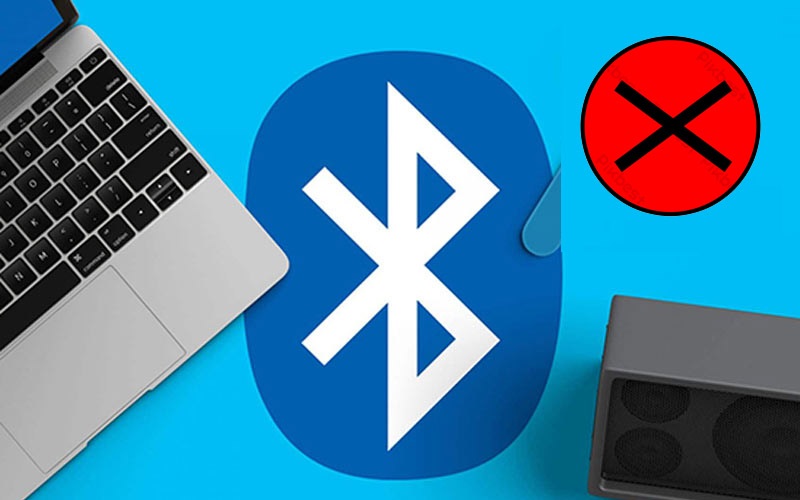
- Driver Bluetooth bị thiếu hoặc bị hỏng thậm chí có thể đã bị lỗi thời, lạc hậu.
- Dịch vụ Bluetooth Support còn tắt chưa được khởi động.
- Dịch vụ Bluetooth Support không có cấu hình cài đặt hoặc sử dụng tài khoản admin trên máy tính.
- Bluetooth adapter bị hỏng và Windows không thể nhận ra được.
Cách khắc phục khi laptop không có bluetooth win 10
Để khắc phục lỗi laptop không có bluetooth win 10 trong Device Manager các bạn có thể thực hiện một số cách như sau:
Bật Bluetooth Support
Bước 1: Nhấn tổ hợp phím Windows + R trên bàn phím để mở hộp thoại Run.
Bước 2: Gõ services.msc > Nhấn OK.
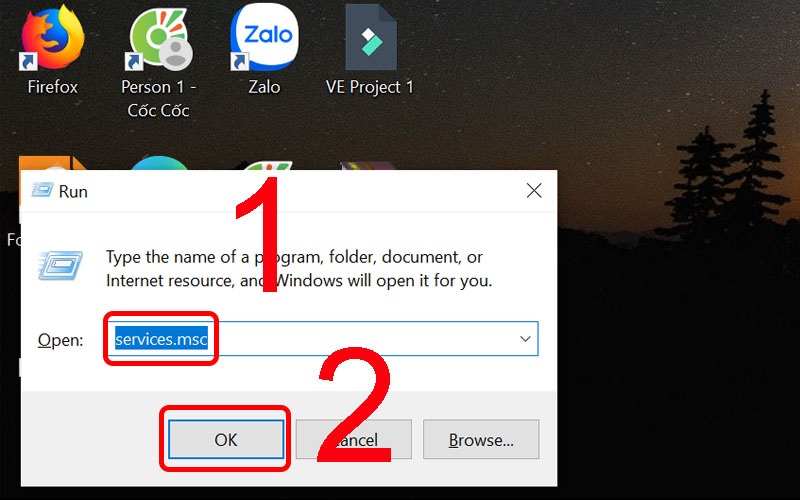
Bước 3: Nhấn đúp chuột vào Bluetooth Support Service.
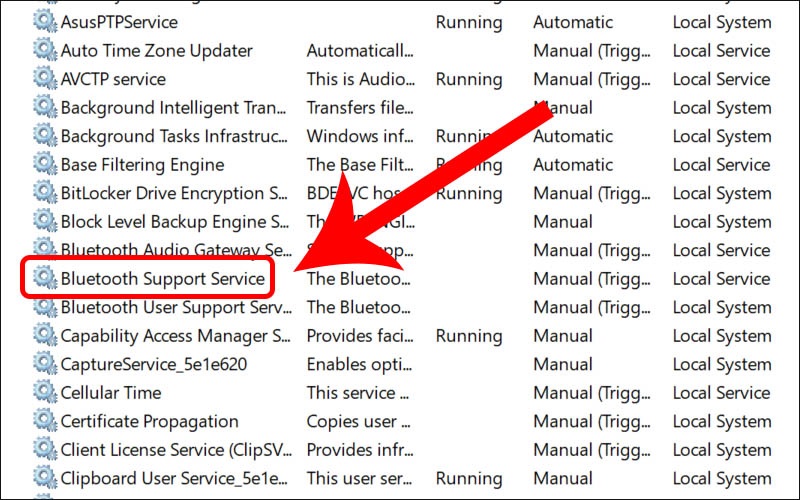
Bước 4: Nhấp vào Start để khởi chạy dịch vụ.
Bước 5: Sau khi chạy dịch vụ, chọn OK để hoàn tất.
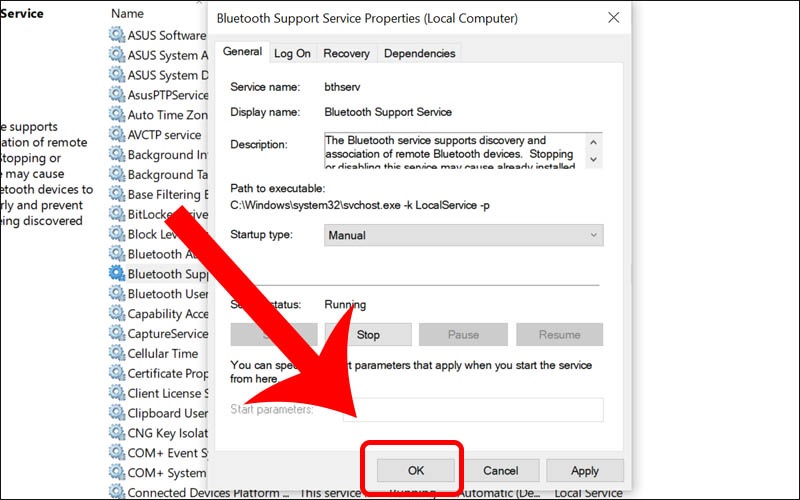
Laptop không có bluetooth win 10 hãy thiết lập tùy chọn khôi phục dịch vụ Bluetooth Support
Bước 1: Nhấn tổ hợp phím Windows + R trên bàn phím để mở hộp thoại Run.
Bước 2: Gõ services.msc > Nhấn OK.
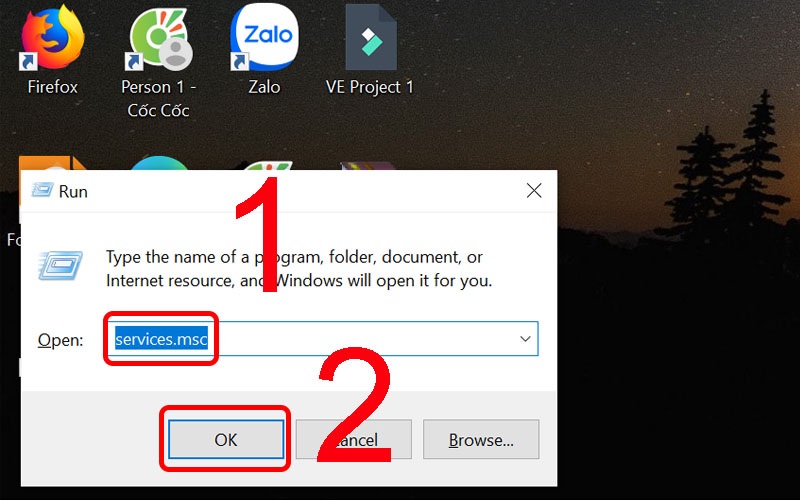
Bước 3: Nhấn đúp chuột vào Bluetooth Support Service.
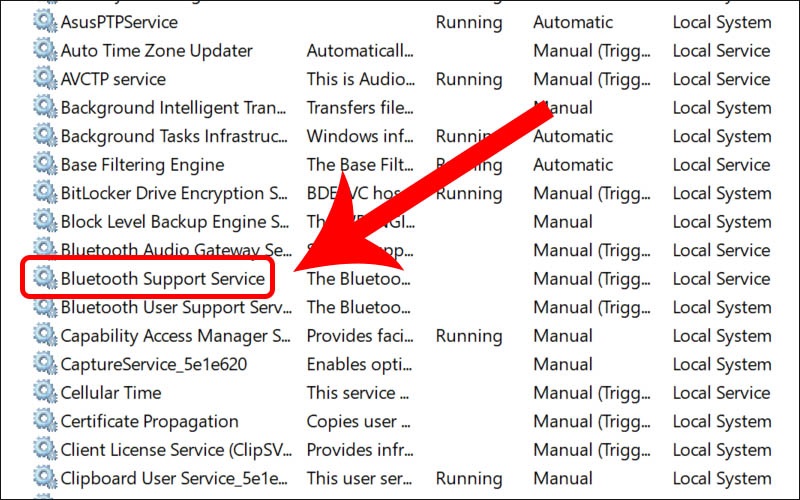
Bước 4: Nhấp vào tab Recovery > Chọn Restart the Service > Chọn OK.
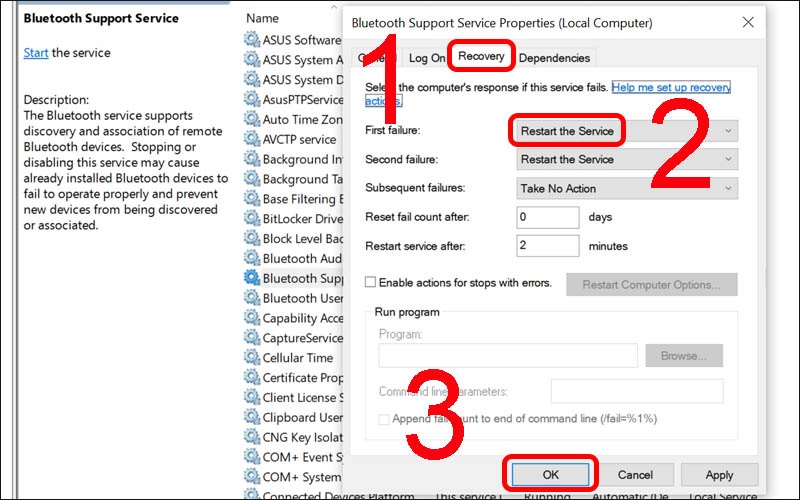
Laptop không có bluetooth win 10: Sửa lỗi Driver Bluetooth
Bước 1 : Tải Driver Talent để quét máy tính.
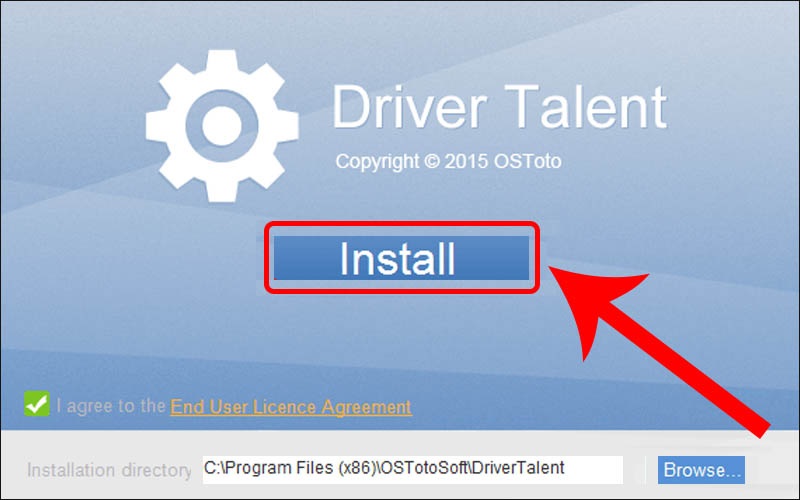
Bước 2: Sau khi cài đặt thành công, hãy nhấp vào Start Now.
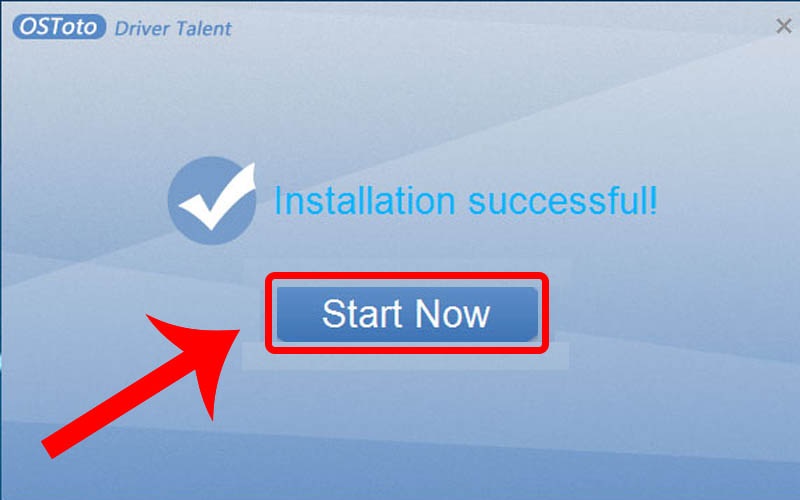
Bước 3 : Nhấn vào mục Bluetooth để sửa chữa driver > Nhấn OK để hoàn thành.
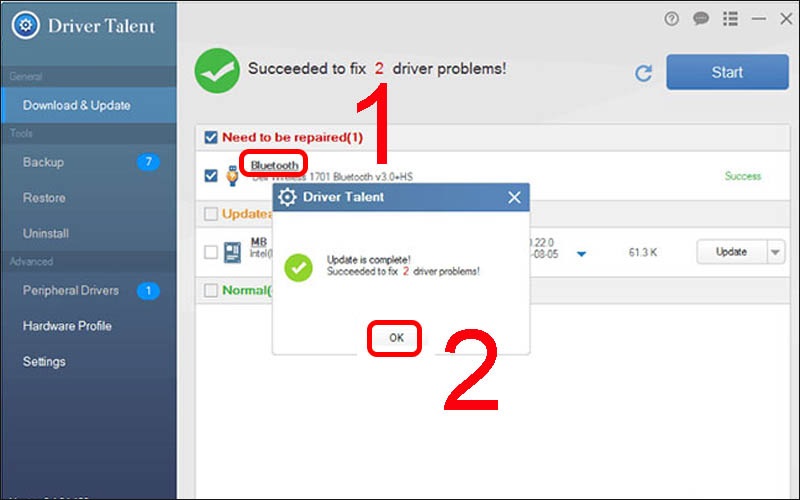
Laptop không có bluetooth win 10: Cập nhật Driver Bluetooth
Đôi khi máy tính của bạn đã nâng cấp khiến cho Driver cũ không còn tương thích được nữa. Chính đây cũng là nguyên nhân dẫn đến tình trạng laptop không có bluetooth win 10, Bluetooth không thể tìm thấy thiết bị. Vì thế bạn cần tải một số phần mềm Easy driverpack, DriverEasy,... để cập nhật Driver cho Bluetooth.
Laptop không có bluetooth win 10: Loại bỏ phần mềm đáng ngờ
Một số phần mềm gây hại khiến Bluetooth bị ảnh hưởng và không hoạt động cũng là một trong số nguyên nhân gây ra tình trạng laptop không có bluetooth win 10. Do đó bạn cần phải loại bỏ các phần mềm không sử dụng để Bluetooth có thể hoạt động trở lại trên máy tính của bạn.

Laptop không có bluetooth win 10: Sửa lỗi bằng Windows Troubleshooting
Bước 1: Mở cửa sổ Control Panel.
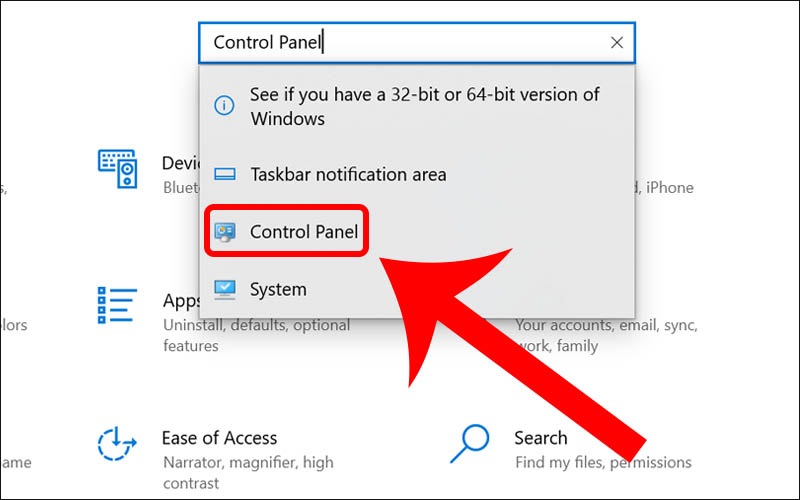
Bước 2: Chọn Large icons ở góc bên trái mục View by → Sau đó Click vào mục Troubleshooting
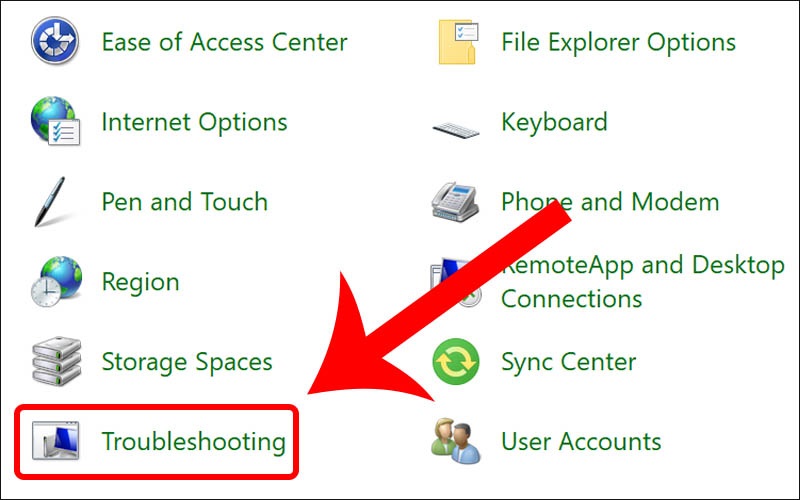
Bước 3: Nhấp vào mục Hardware and Sound.
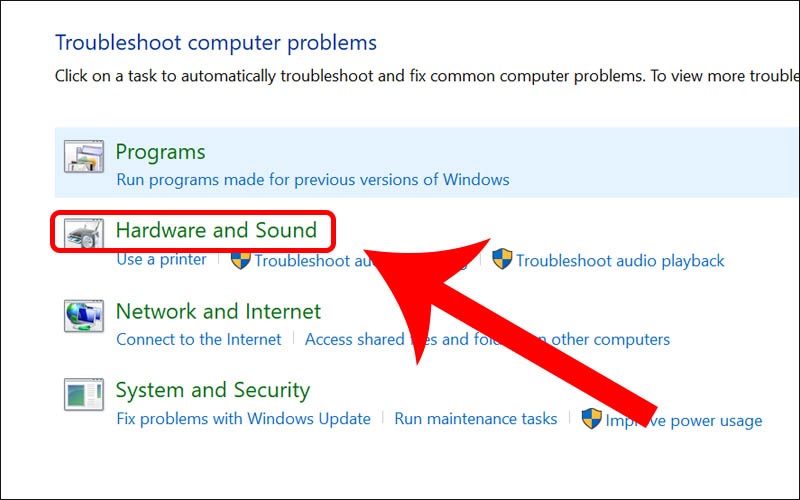
Bước 4: Click vào biểu tượng Bluetooth khi đó hệ điều hành windows 10 sẽ tự động dò nguyên nhân lỗi của laptop bạn và hoàn tất.
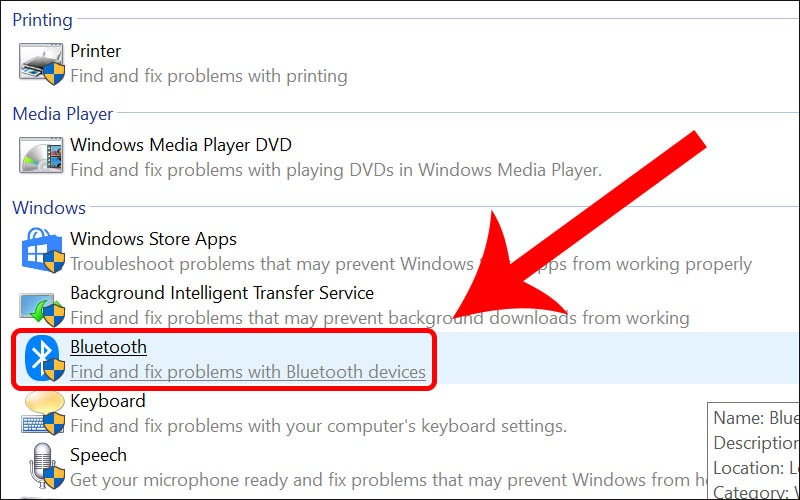
Trên đây là những cách phổ biến nhất để khắc phục lỗi laptop không có bluetooth win 10, hãy tham khảo bài viết để tự xử lý. Hy vọng bài viết này có hữu ích với bạn. Trong quá trình tìm hiểu nếu có bất kỳ câu hỏi nào hãy liên hệ để được hỗ trợ, cảm ơn các bạn hãy liên hệ ngay với Bệnh viện Công nghệ 88 để được giải đáp và khắc phục nhé!
Bệnh viện Công nghệ 88 - Đơn vị sửa chữa uy tín Hà Nội
Cẩn Thận - Tận Tâm - Chuyên Nghiệp
***
Website: http://benhviencongnghe88.vn/
Địa chỉ:
Trung tâm bảo hành 1
40 Trần Đại Nghĩa - Hai Bà Trưng - Hà Nội (024.7106.9999 số máy lẻ 310)
Trung tâm bảo hành 2
164 Nguyễn Xiển - Thanh Xuân - Hà Nội (024.7106.9999 số máy lẻ 311)
Trung tâm bảo hành 3
135 Chùa Láng - Đống Đa - Hà Nội (024.7106.9999 số máy lẻ 312)
Trung tâm bảo hành 4
106 Hồ Tùng Mậu - Cầu Giấy - Hà Nội (024.7106.9999 số máy lẻ 313)
Trung tâm bảo hành 5
63 Nguyễn Thiện Thuật - Quận 3 - TP HCM (024.7106.9999 số máy lẻ 225)
Trung tâm bảo hành 6
817A Kha Vạn Cân, P. Linh Tây, Q. Thủ Đức (024.7106.9999 số máy lẻ 410)
- 10 cách khắc phục laptop không kết nối được tai nghe bluetooth đơn giản tại nhà
- 10 cách khắc phục laptop không kết nối được loa bluetooth
- 5 cách bật Bluetooth trên laptop Dell Latitude E6410 nhanh chóng nhất
- Tại sao laptop không hỗ trợ Bluetooth: Nguyên nhân và cách khắc phục nhanh chóng
- Cách khắc phục lỗi laptop bị mất Bluetooth nhanh chóng nhất tại nhà
- Laptop không tìm thấy tai nghe bluetooth phải làm sao?
- Laptop có kết nối loa bluetooth được không? Cách bật bluetooth nhanh chóng
- Cách xử lý khi không có nút bật tắt bluetooth trên Win 10
- Tổng hợp các cách mở Bluetooth trên laptop HP nhanh chóng nhất
- Cách khắc phục laptop không nhận chuột bluetooth nhanh chóng ngay tại nhà
Bài viết liên quan
-
 Cách khắc phục laptop không nhận tai nghe bluetooth nhanh nhất
10-12-2022, 9:00 am
Cách khắc phục laptop không nhận tai nghe bluetooth nhanh nhất
10-12-2022, 9:00 am
-
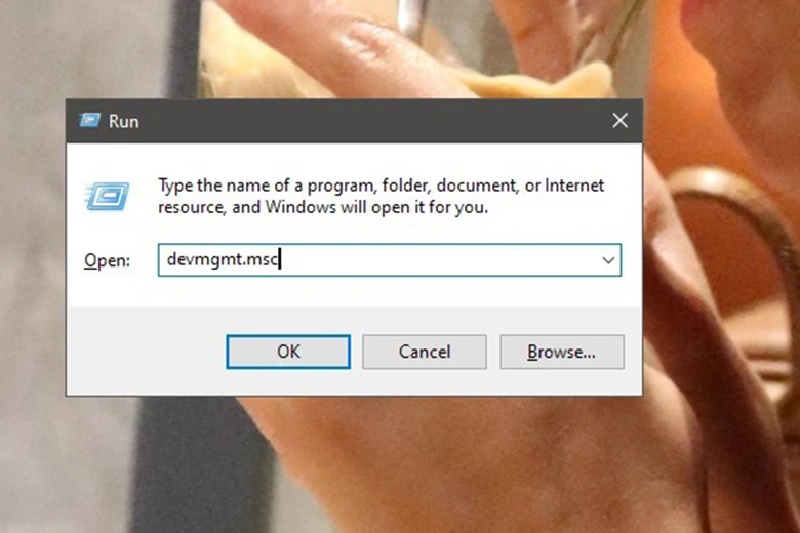 Cách kiểm tra laptop có bluetooth không nhanh chóng, đơn giản nhất
09-12-2022, 10:14 am
Cách kiểm tra laptop có bluetooth không nhanh chóng, đơn giản nhất
09-12-2022, 10:14 am
-
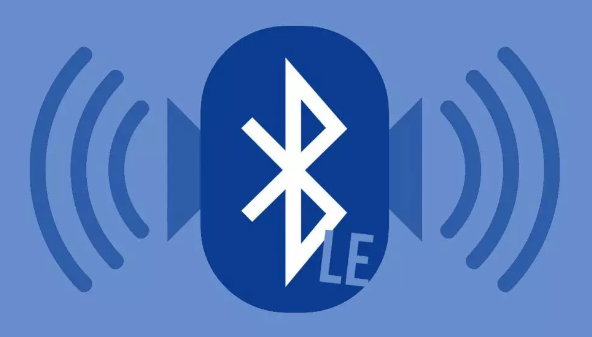 Nguyên nhân và cách khắc phục lỗi không tìm thấy bluetooth trên laptop win 10
06-12-2022, 11:37 am
Nguyên nhân và cách khắc phục lỗi không tìm thấy bluetooth trên laptop win 10
06-12-2022, 11:37 am
-
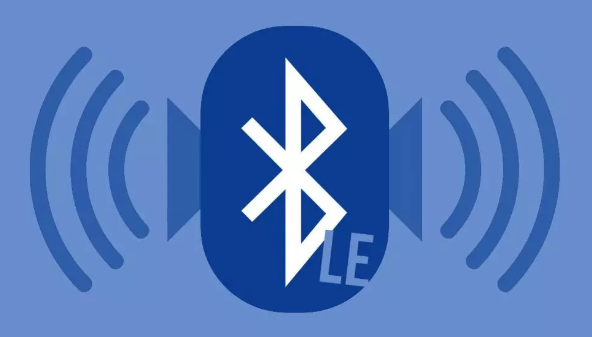 Laptop có kết nối bluetooth được không?
06-12-2022, 11:14 am
Laptop có kết nối bluetooth được không?
06-12-2022, 11:14 am
-
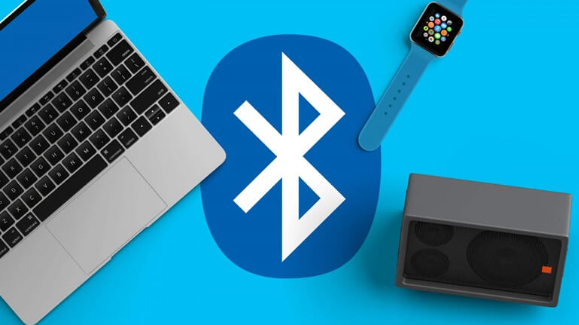 Cách khắc phục lỗi laptop không kết nối được bluetooth hiệu quả nhất
06-12-2022, 11:05 am
Cách khắc phục lỗi laptop không kết nối được bluetooth hiệu quả nhất
06-12-2022, 11:05 am
-
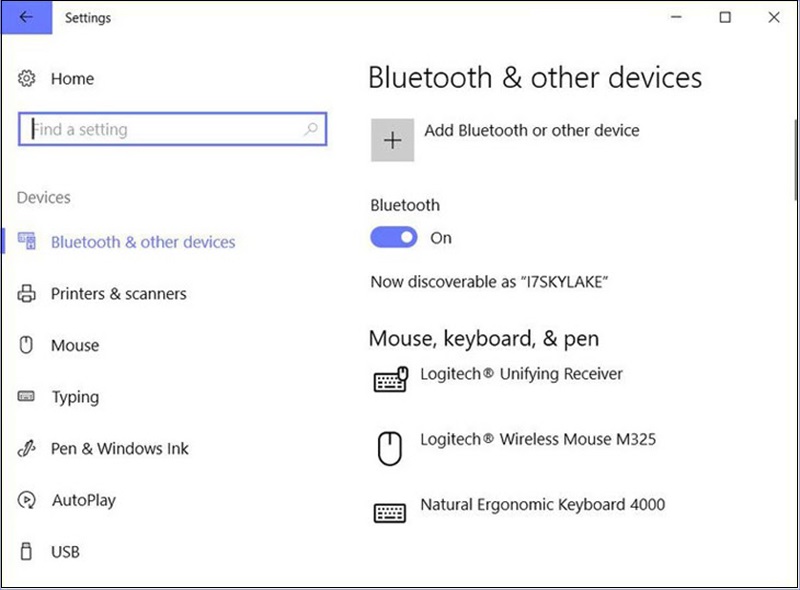 Những cách khắc phục laptop không có bluetooth nhanh chóng, hiệu quả nhất
02-12-2022, 2:43 pm
Những cách khắc phục laptop không có bluetooth nhanh chóng, hiệu quả nhất
02-12-2022, 2:43 pm
-
 Nguyên nhân và cách khắc phục lỗi bluetooth win 10 nhanh chóng
02-12-2022, 1:31 pm
Nguyên nhân và cách khắc phục lỗi bluetooth win 10 nhanh chóng
02-12-2022, 1:31 pm
-
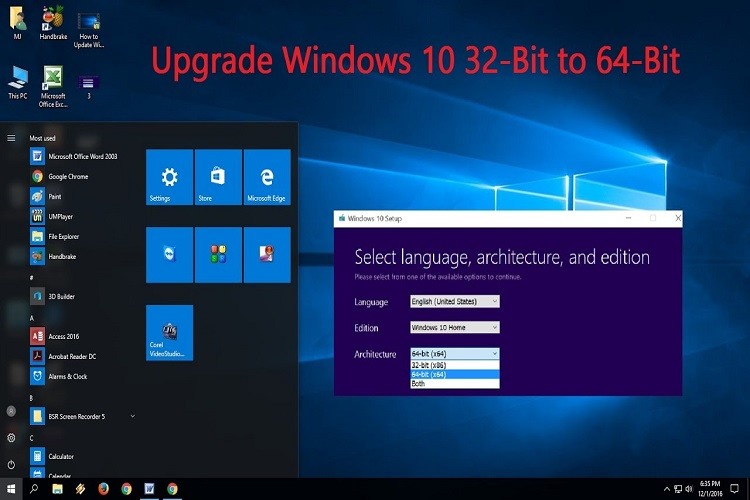 Cách sửa nhanh chóng, hiệu quả khi máy tính bị lỗi không cài được phần mềm trên Window
29-12-2020, 8:42 am
Cách sửa nhanh chóng, hiệu quả khi máy tính bị lỗi không cài được phần mềm trên Window
29-12-2020, 8:42 am
-
 Cách khắc phục đơn giản khi máy tính bị lỗi download
18-12-2020, 10:00 am
Cách khắc phục đơn giản khi máy tính bị lỗi download
18-12-2020, 10:00 am
-
 Máy tính bị lỗi bluetooth nên khắc phục như thế nào?
27-11-2020, 8:55 am
Máy tính bị lỗi bluetooth nên khắc phục như thế nào?
27-11-2020, 8:55 am




